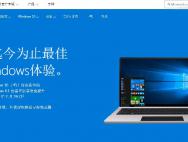如何关闭或打开Win10中的防火墙端口
时间:2017-12-20 09:53:12 作者: 点击:次
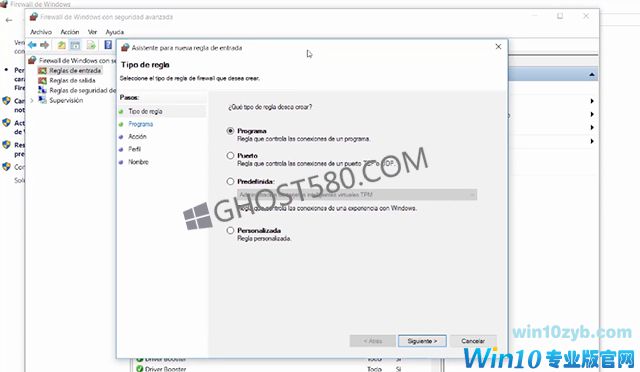
在Win10中打开和关闭防火墙的端口是最有用的技巧。无论您想加速下载还是希望在线视频游戏完美运行,您都可以尝试通过允许通过这些端口进行访问来尽可能优化您的Internet连接。
Windows 10中的端口就像是构成连接到网络的数据包的入口和出口的网关。因此,打开您的特定防火墙的端口将允许更多的数据来自你的电脑。否则,关闭它将防止通过它发生攻击。因此,在某些情况下,您可能会发现您的港口在工厂关闭。
从您的路由器的设置,你永远不应该离开我们已经与你谈过的工厂,这一次我们带你一步一步如何打开Windows计算机上的防火墙端口。该过程非常简单,不需要您更改连接中的任何关键设置。我们接下来展示给你。
访问Win10防火墙选项
能够在Win10中打开端口的第一步是修改防火墙设置。这样做的必要工具作为系统标准包含在控制面板中。
要到达那里,您必须打开Windows开始菜单。在那里你必须输入“控制面板”并按下Enter。进入面板后,选择系统和安全> Windows防火墙。留在这个设置的地方,因为下次你想对防火墙进行一些修改时,它会派上用场。
在防火墙中创建一个规则来打开或关闭端口
在W10的防火墙中有所谓的“规则”。 这些指令可让防火墙保持打开或关闭某个端口的功能,还可以激活目前不相关的其他选项。
要创建这些规则之一,请在“防火墙”菜单中单击“高级选项”。 在出现的弹出窗口中,您必须选择左侧的输入规则,然后在右侧创建新规则。
这将导致规则创建向导打开防火墙。 现在要创建一个明确表示打开或关闭Win10防火墙的端口。
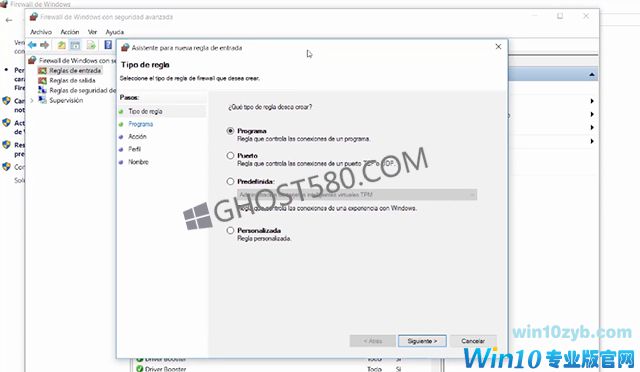
你应该选择打开或关闭一个端口的值
现在我们将列出在向导的每个步骤中必须输入的内容以打开或关闭带有防火墙的端口:
选择端口
TCP协议
特定本地端口:您想要打开或关闭的端口
允许连接打开它或锁定它关闭它
何时应用此规则? 这里留下了三个选项
为规则选择一个容易识别的名称。 所以你可以找到它,并随时轻松修改它
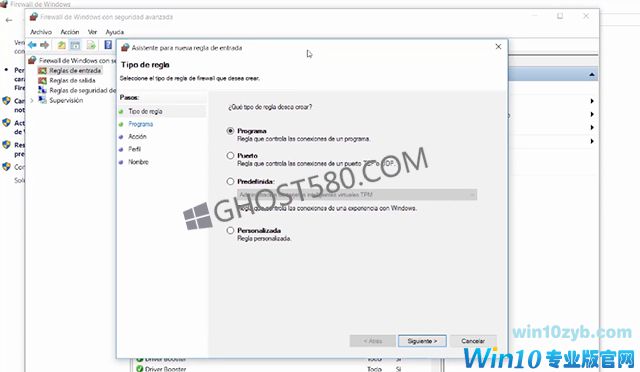
win10最新消息 - 推荐
Win10专业版下载排行
 【Win10 纯净版】秋叶系统64位下载 v2025
【Win10 纯净版】秋叶系统64位下载 v2025
 【Win10 装机版】秋叶系统32位下载 v2025
【Win10 装机版】秋叶系统32位下载 v2025
 【Win10 装机版】秋叶系统64位下载 v2025
【Win10 装机版】秋叶系统64位下载 v2025
 深度技术 Windows10 22H2 64位 专业版 V2
深度技术 Windows10 22H2 64位 专业版 V2
 系统之家 Win10 32位专业版(免激活)v2025.1
系统之家 Win10 32位专业版(免激活)v2025.1
 系统之家 Win10 64位专业版(免激活)v2025.1
系统之家 Win10 64位专业版(免激活)v2025.1
 番茄花园Windows 10 专业版32位下载 v202
番茄花园Windows 10 专业版32位下载 v202
 番茄花园Windows 10 专业版64位下载 v202
番茄花园Windows 10 专业版64位下载 v202
 萝卜家园 Windows10 32位 优化精简版 V20
萝卜家园 Windows10 32位 优化精简版 V20
 萝卜家园 Windows10 64位 优化精简版 V20
萝卜家园 Windows10 64位 优化精简版 V20
Win10专业版最新系统下载
 雨林木风 Windows10 22H2 64位 V2025.12(
雨林木风 Windows10 22H2 64位 V2025.12(
 雨林木风 Windows10 32位 官方专业版 V20
雨林木风 Windows10 32位 官方专业版 V20
 萝卜家园 Windows10 64位 优化精简版 V20
萝卜家园 Windows10 64位 优化精简版 V20
 萝卜家园 Windows10 32位 优化精简版 V20
萝卜家园 Windows10 32位 优化精简版 V20
 番茄花园Windows 10 专业版64位下载 v202
番茄花园Windows 10 专业版64位下载 v202
 番茄花园Windows 10 专业版32位下载 v202
番茄花园Windows 10 专业版32位下载 v202
 系统之家 Win10 64位专业版(免激活)v2025.1
系统之家 Win10 64位专业版(免激活)v2025.1
 系统之家 Win10 32位专业版(免激活)v2025.1
系统之家 Win10 32位专业版(免激活)v2025.1
 深度技术 Windows10 22H2 64位 专业版 V2
深度技术 Windows10 22H2 64位 专业版 V2
 深度技术 Windows10 32位 专业版 V2025.1
深度技术 Windows10 32位 专业版 V2025.1
Copyright (C) Win10zyb.com, All Rights Reserved.
win10专业版官网 版权所有 cd456@qq.com 备案号:沪ICP备16006037号-1